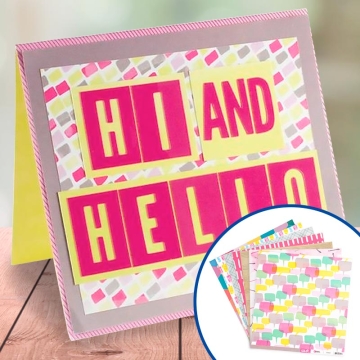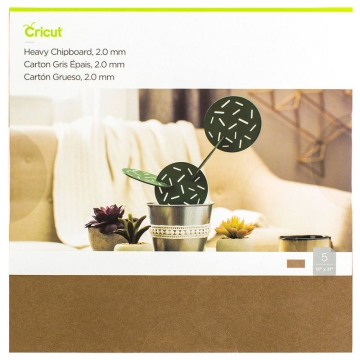Papier cartonné autocollant Cricut
Carton adhésif adapté à la découpe sans tapis avec les machines de découpe Cricut Maker 3 et 4 et Explore 3 et 4.
Particulièrement utile pour des projets de scrapbooking et loisirs créatifs.
- Carton de la gamme Smart Materials avec verso adhésif et grammage de 210 g/m2

Produits associés
Plus d’information sur les Papier cartonné autocollant Cricut
INDEX
> De quoi avez-vous besoin pour utiliser ce carton ?
DESCRIPTION
- Idéal pour créer des décalcomanies, autocollants, cartes, étiquettes, affiches, planificateurs, albums, décorer des coques d'ordinateur portable ou de téléphone...
- Matériau intelligent Cricut Smart Sticker Cardstock applicable sur des papiers sans texture comme le papier Kraft ou les cartons lisses
- Adhéré à un liner qui permet de couper directement avec les plotters Cricut Maker 3 et Explore 3 sans tapis, le matériau glisse sans se plier
- Face colorée et verso avec adhésif protégé par un papier avec filigrane
- Le pack de couleurs incluent 2 cartons de chaque couleur :
- Couleurs vives : jaune, rouge cardinal, bleu, vert et orange
À PRENDRE EN COMPTE
- Si le carton mesure moins de 15,24 cm de long ou plus de 33 cm de large, un tapis de transport sera nécessaire pour l'aligner et le couper correctement
- Ils peuvent être coupés avec d'autres plotters de découpe en utilisant un tapis. Seuls Cricut Maker 3 et Explore 3 permettent la découpe sans tapis
- Laissez une petite marge de matériau en haut et en bas du design pour que les rouleaux puissent saisir et charger le carton
- Si le matériau se plie lors du chargement, le plotter essaiera de le lisser pendant la mesure. S'il n'est pas complètement lisse, appuyez sur décharger et rechargez-le
- Pour les projets incluant un dessin avec un feutre ou un marqueur, utilisez l'outil attacher pour positionner la couche de dessin avant de l'envoyer au plotter
ASTUCES ET CONSEILS
- Créez des mandalas décoratifs en combinant l'assortiment de couleurs vives. Concevez des formes différentes sur chaque carton et collez-les les unes sur les autres de manière à ce qu'elles forment un mandala
- Conservez le carton restant et utilisez-le en le coupant avec un tapis de découpe
- Une fois le carton adhéré, passez une spatule dessus pour le coller parfaitement et éliminer toute ride
DIMENSIONS
| Carton (cm | po) |
33 x 33 | 13" x 13" |
| Paquet (cm) |
33,2 x 36,1 x 1,1 |
| Poids du pack (g) |
549 |
DE QUOI AVEZ-VOUS BESOIN POUR UTILISER CE CARTON ?
- Plotter de découpe Cricut Explore 3 ou Cricut Maker 3 (avec ou sans tapis de découpe) ou tout autre plotter avec tapis de découpe
- Application Design Space sur ordinateur ou téléphone mobile
- Lame à pointe Premium et porte-lame
- Carton adhésif
INSTRUCTIONS D'UTILISATION
- Réalisez votre design dans le logiciel Design Space et sélectionnez réaliser(*)
- Choisissez le style de chargement du matériau (avec ou sans tapis) et le type de matériau, dans ce cas, Smart Sticker Cardstock ou carton adhésif
- Alignez le carton dans les guides et faites-le glisser à l'intérieur du plotter
- Appuyez sur le bouton charger. Le plotter vérifiera qu'il y a suffisamment de matériau pour réaliser le design (**)
- Appuyez sur le bouton go et le plotter commencera à travailler sur le projet
- Une fois la découpe terminée, appuyez sur le bouton de déchargement
- Si vous avez utilisé des marqueurs ou des feutres, laissez l'encre sécher avant de manipuler le carton
(*) Pour les projets Design Space qui incluent le dessin de formes, vous devez utiliser attacher pour fixer les couches de dessin aux couches de découpe correspondantes.
(**) Pour les projets qui incluent le dessin, le logiciel demandera de charger un marqueur et, le moment venu, d'insérer la lame.
| Réf. | 928190 |
|---|
Commentaire
Partager votre commentaire
Cela ne prendra qu'une minute, et votre avis peut aider d'autres clients.
Connectez-vous pour soumettre votre avis
Poster le commentaire
Notation
Ajoutez des photos de votre produit (optionnel)
Envoi de l'avis...
Erreur
Commentaire envoyée Merci pour votre intérêt !
Questions
Aucune question trouvée pour ce produit.
Soyez le premier à poser une question!
Poser une question
Please complete the CAPTCHA
Submitting your question...
Erreur
Question soumise Merci pour votre intérêt !